Asustor NAS (아수스토어 나스) SMB 연결 방법
윈도우를 사용한다면 나스의 공유폴더를 SMB 네트워크 연결하는 것이 가장 간편한 방법이라 생각됩니다. 아수스토어 나스 사용자분들을 위해 SMB 네트워크 연결 방법을 정리하였습니다.
물론 아수스토어는 AEC (ASUSTOR EZ Connect, Windows) 라는 프로그램으로 윈도우에서 쉽게 나스를 마운트 시키는 방법이 있지만, 윈도우에서 네트워크 드라이브로 연결하는 것이 더 기본적인 방법이고 속도가 더 빠르기 때문입니다.
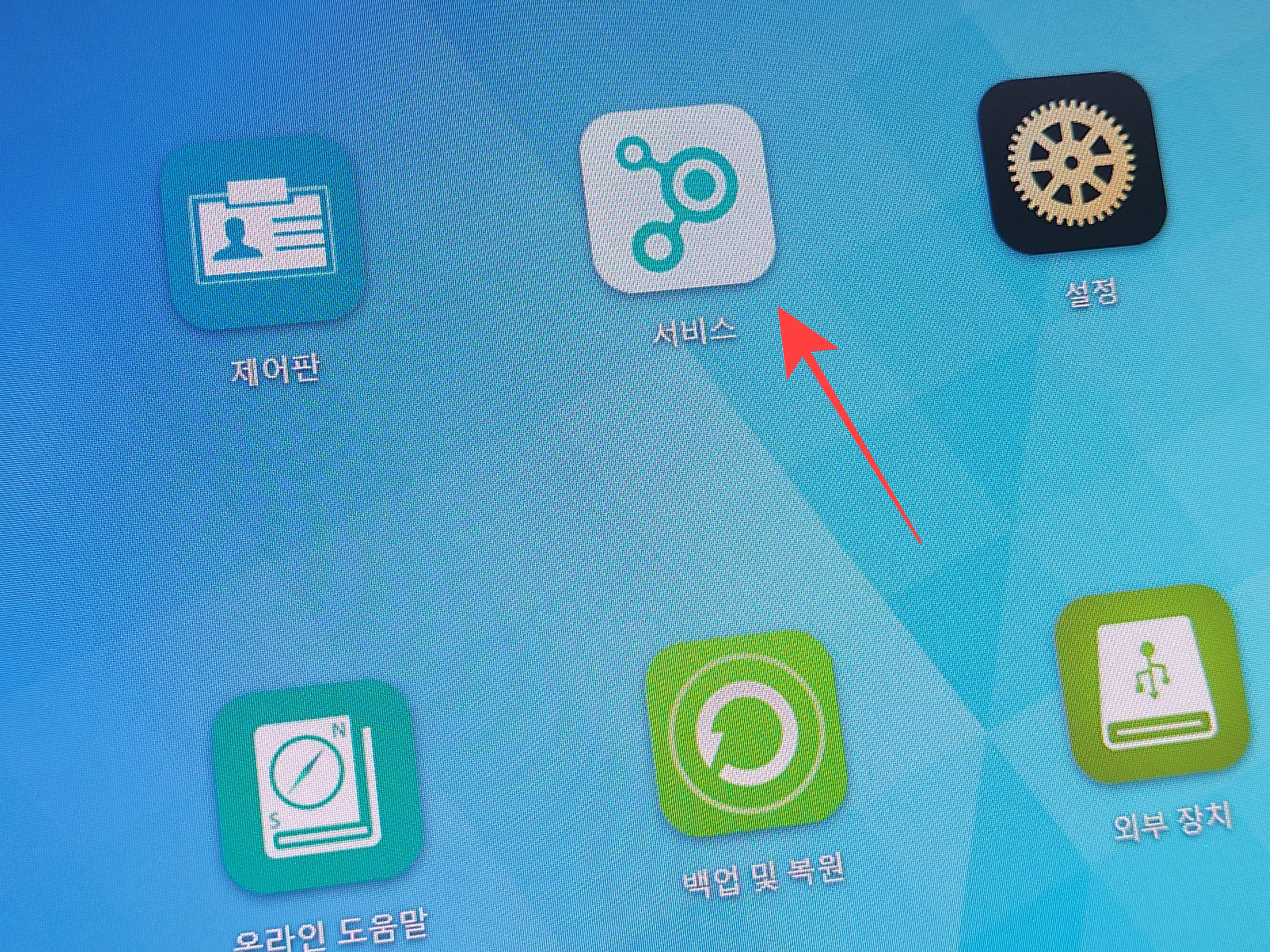
먼저 ADM 나스 관리자 페이지에서 서비스를 실행합니다.

왼쪽 사이드에서 Windows 탭을 선택하고 Windows file service (CIFS / SAMBA) 활성화를 체크합니다. 최대 프로토콜은 SMB3를, 최소는 SMB2를 선택하고 적용시킵니다.
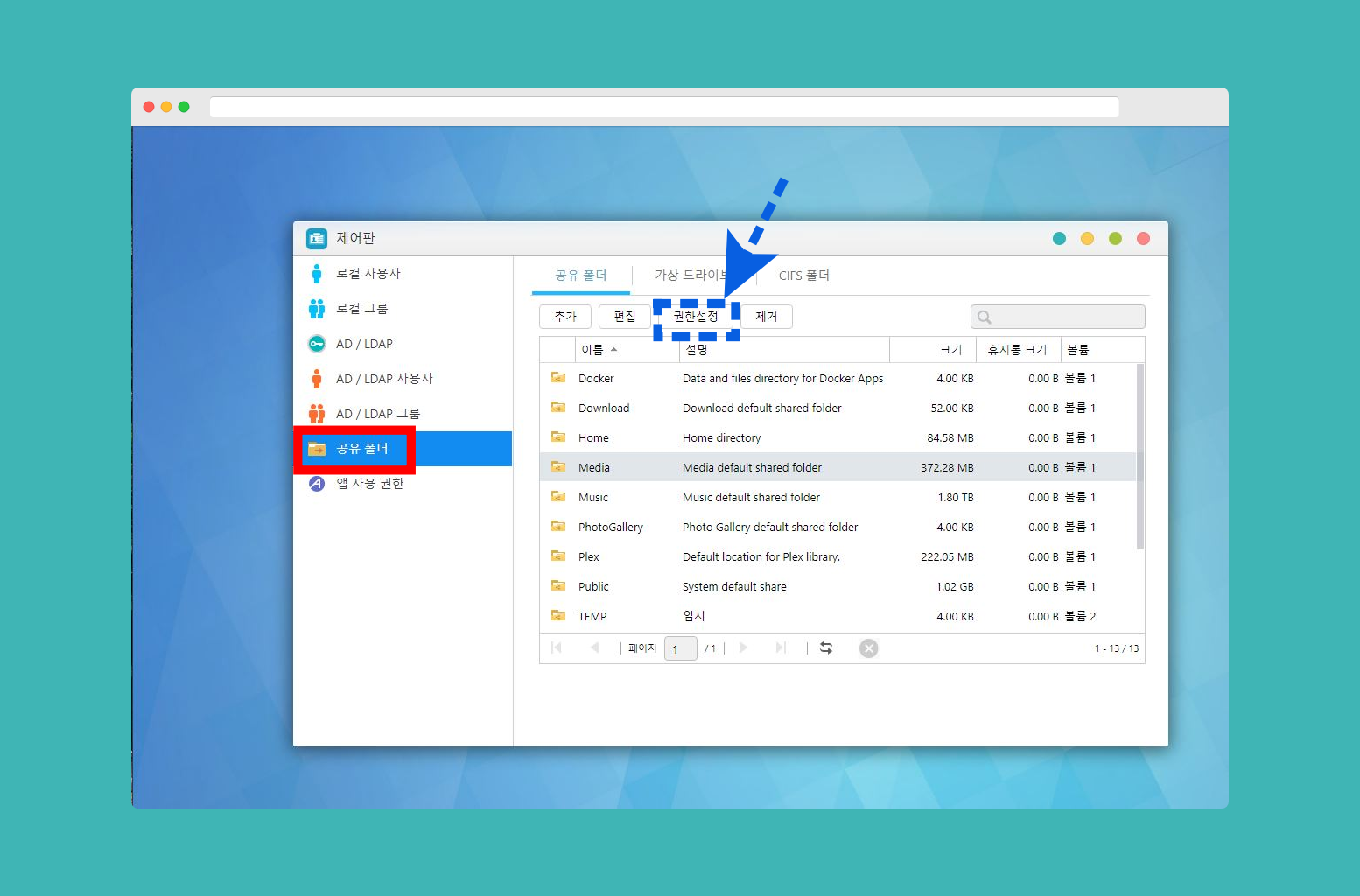
이제 서비스는 닫고, 제어판을 엽니다. 권한을 지정해주는 것인데요. 공유폴더 탭을 선택하고 윈도우에서 마운트 시킬 폴더를 새롭게 생성하거나 기존의 권한설정을 해줍니다.

계정마다 엑세스 권한이 다르기 때문에 권한을 확인합니다. 관리자가 윈도우에서 접근했을 때 수정 및 삭제까지 가능하게 하려면 RW (읽기/쓰기)를 지정하고, 실행만 가능한 일반사용자는 RO(읽기)권한만 지정해줍니다.
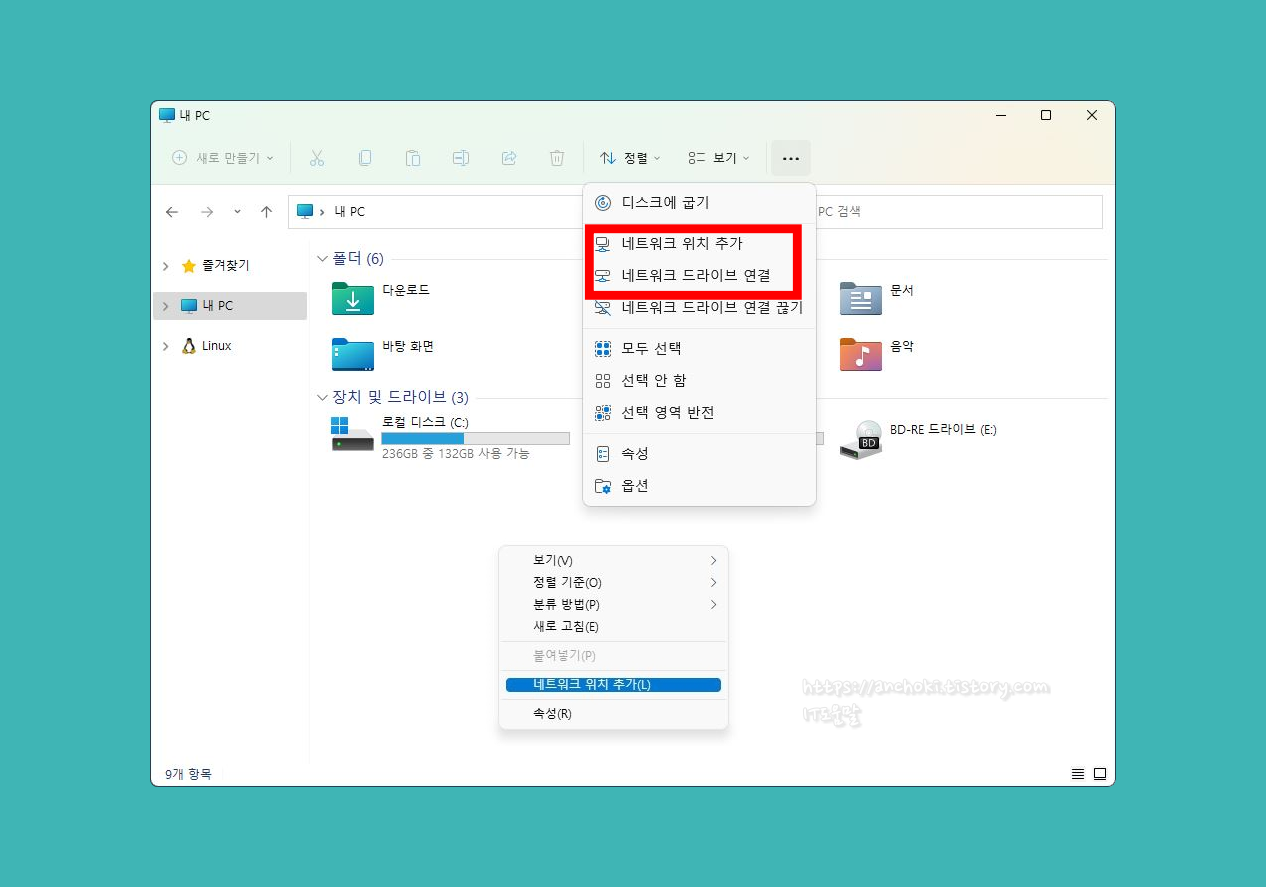
이제 윈도우 내컴퓨터에서 네트워크 드라이브 연결을 실행합니다. 상단 메뉴에 있으며 못찾겠으면, 빈 곳을 마우스로 우클릭해서 네트워크 위치 추가를 해도 상관없습니다.
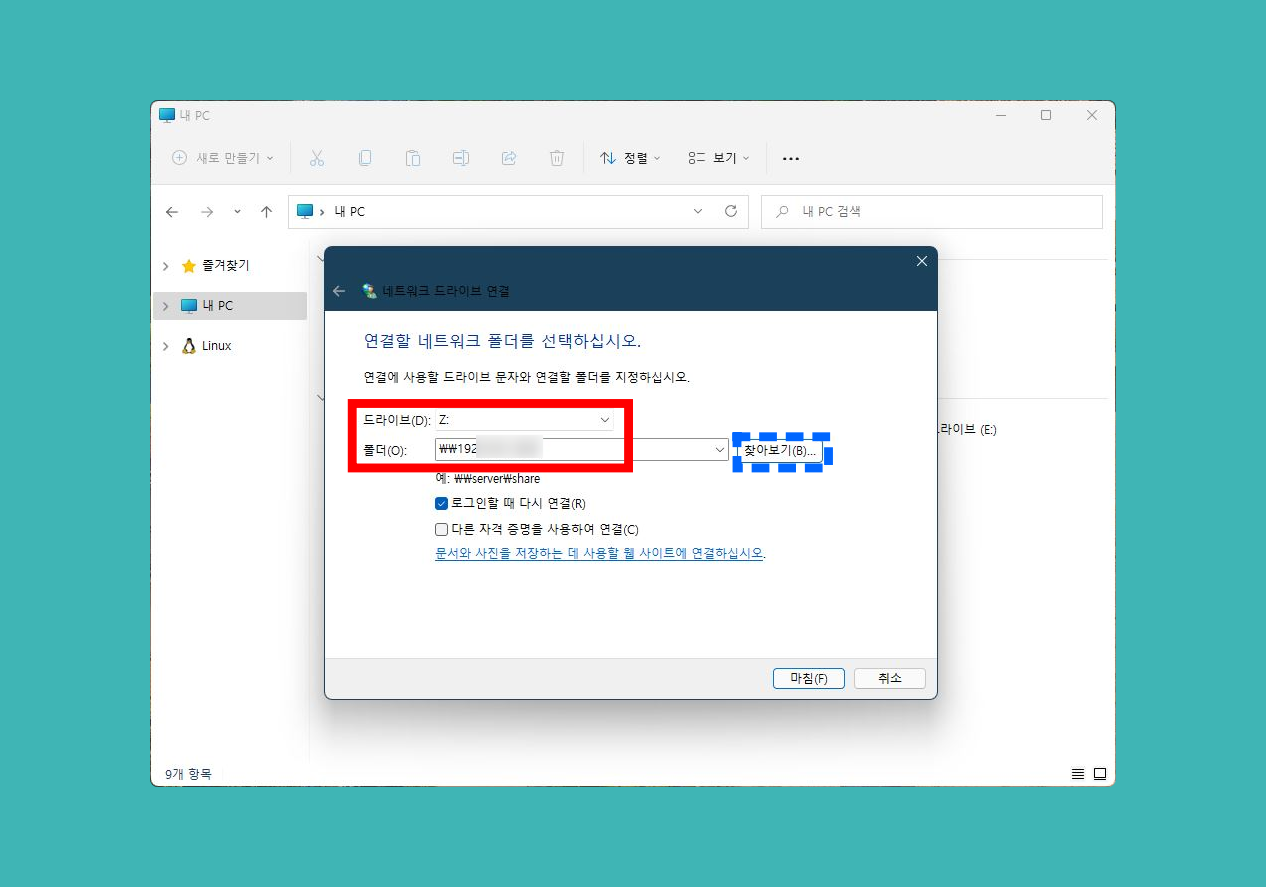
포스팅은 네트워크 드라이브 연결을 예시로 들어서 진행하겠습니다. 폴더 오른쪽 입력칸에 \\(역슬러시)를 입력하고 나스 아이피주소 (ADM 시스템 정보에서 확인가능)를 입력합니다. 내부아이피를 적는 이유는 그게 속도가 더 빠르기 때문입니다.
그리고나서 뜨는 로그인은 나스 계정을 입력하면 됩니다.

그러면 마운트 가능한 폴더 목록들이 뜹니다. 현재는 루트폴더를 SMB로 연결할 수 없으므로, 마운트 시킬 폴더를 지정해주면 됩니다.

내 PC에 나스상에 있는 PhotoGallery 라는 폴더가 네트워크 드라이브로 연결해보았습니다. 일단 내부망에서 사용할 때의 기준으로 작성했으며, 컴퓨터를 사용하는 동안에는 자유롭게 해당 폴더에 접근해서 파일을 복사하거나 백업을 할 수 있게 됩니다.



